在CentOS系统中配置Git颜色输出可以显著提升命令行操作的可读性和体验感,通过颜色区分不同类型的输出信息,用户能够快速识别文件状态、分支差异等重要内容,本文将详细介绍在CentOS环境下设置Git颜色的方法、配置选项及实用技巧。

Git颜色输出的基础配置
Git通过color.ui和color.*系列配置项控制颜色显示,在CentOS中,首先需要检查当前Git配置状态,打开终端,执行以下命令查看全局配置:
git config --global --list | grep color
如果未显示相关配置,说明颜色功能尚未启用,建议启用color.ui全局配置,这会使Git在大多数情况下自动应用颜色:
git config --global color.ui auto
该配置值为auto时,Git会在终端输出时自动应用颜色,而在管道输出到其他命令时则禁用颜色,确保脚本处理的纯净性。
自定义具体场景的颜色设置
除了全局启用颜色外,还可以针对特定Git操作精细调整颜色方案,以下是常用配置项及其作用:
-
状态显示颜色
在git status命令中,不同文件状态需要区分显示:git config --global color.status.added "green bold" git config --global color.status.changed "blue bold" git config --global color.status.untracked "red bold"
-
分支和标签颜色
区分本地分支和远程分支有助于快速识别:git config --global color.branch.current "yellow" git config --global color.branch.local "green" git config --global color.branch.remote "cyan"
-
差异显示颜色
在git diff中,添加和删除的行默认已有颜色,但可以进一步优化:git config --global color.diff.meta "yellow bold" git config --global color.diff.frag "magenta bold" git config --global color.diff.old "red" git config --global color.diff.new "green"
-
交互式提示颜色
在合并或冲突解决时,彩色提示更醒目:git config --global color.interaction.header "bold" git config --global color.interaction.help "blue"
颜色值的选择与验证
Git支持的颜色值包括基础颜色(如red、green)和格式修饰符(如bold、underline),可通过以下命令验证配置效果:

git status
观察输出中文件名是否应用了预设颜色,如果颜色显示异常,可能是终端不支持ANSI颜色,需确保终端环境变量TERM正确设置(通常默认为xterm-256color)。
针对不同终端的优化
CentOS常用的终端包括GNOME Terminal、Konsole等,这些终端默认支持ANSI颜色,但对于某些轻量级终端或通过SSH连接的情况,可能需要额外配置:
-
检查终端兼容性
执行以下命令测试颜色支持:echo -e "\e[1;31mRed Text\e[0m"
如果显示红色文本,则支持颜色输出。
-
SSH连接时的配置
通过SSH远程操作时,确保在.bashrc或.profile中设置:export TERM=xterm-256color
高级技巧:主题与别名
-
使用预设主题
可以编写脚本批量应用颜色主题,例如创建~/.git-color-theme文件:#!/bin/bash git config --global color.ui auto git config --global color.status.added "green bold" # 其他配置...
然后通过
source ~/.git-color-theme加载。 -
创建Git别名
将常用彩色命令封装为别名:git config --global alias.status-color "status --short --branch"
之后可通过
git status-color快速查看带颜色的状态摘要。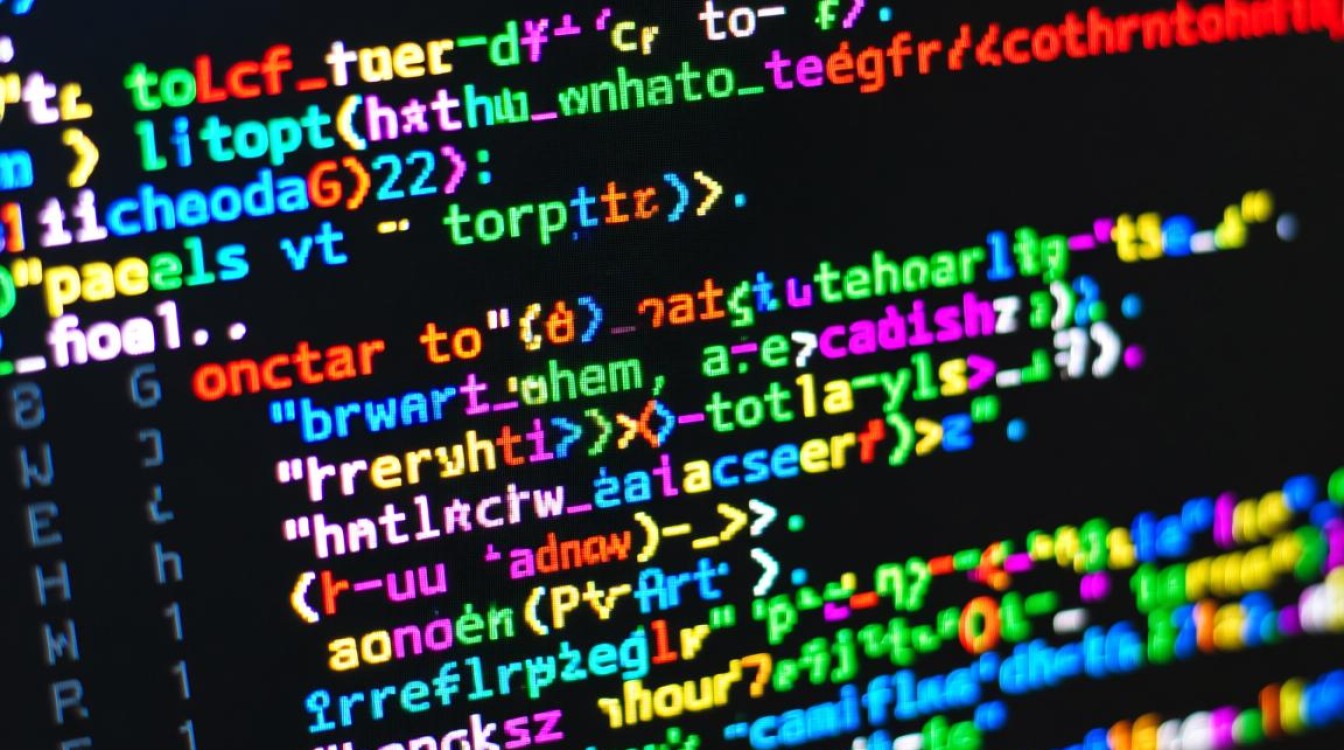
配置文件的位置与管理
Git的全局配置通常存储在~/.gitconfig文件中,可通过文本编辑器直接修改,例如使用vim:
vim ~/.gitconfig
在文件中添加如下内容:
[color]
ui = auto
status.added = green bold
status.changed = blue bold
保存后配置立即生效,如需重置某个配置,可使用--unset选项:
git config --global --unset color.ui
常见问题与解决方案
-
颜色显示异常
可能原因:终端不支持或配置冲突。
解决方案:检查TERM变量,尝试重新设置color.ui为always(慎用,可能影响管道操作)。 -
部分命令无颜色
可能原因:该命令不支持颜色或配置未生效。
解决方案:查阅Git手册确认命令是否支持颜色选项,检查配置文件语法是否正确。
FAQs
Q1: 如何在CentOS中为特定仓库单独设置Git颜色?
A: 在仓库目录下执行git config命令时不带--global参数,配置将仅对该仓库生效。
cd /path/to/repo git config color.status.added "yellow bold"
这样全局配置仍保持不变,而该仓库将使用自定义颜色。
Q2: 修改Git颜色配置后如何立即生效?
A: Git配置修改后通常立即生效,但若遇到配置未更新的情况,可尝试以下方法:
- 重新打开终端会话
- 执行
git config --global --unset color.ui后重新设置 - 检查是否有
.gitconfig文件语法错误(如缺少引号或分号)